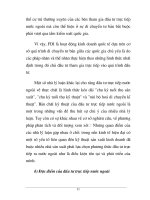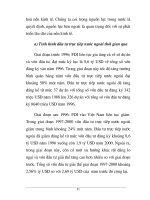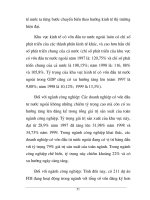Giáo trình tin học, bộ môn thống kế y học tin học đại học y khoa Phạm Ngọc Thạch
Bạn đang xem bản rút gọn của tài liệu. Xem và tải ngay bản đầy đủ của tài liệu tại đây (4.72 MB, 92 trang )
Trường ĐẠI HỌC Y KHOA
PHẠM NGỌC THẠCH
Bộ môn THỐNG KÊ Y HỌC-TIN HỌC
GIÁO TRÌNH
TIN HỌC
11-2011
Đại Học Y Khoa Phạm Ngọc Thạch Bộ môn Thống Kê Y Học - Tin Học
1
MỤC LỤC
Trang
I. Hệ điều hành DOS 2
1. Các khái niệm cơ bản 3
2. Quá trình khởi động máy và các tập tin cần thiết 7
3. Các lệnh của hệ điều hành MS-DOS 9
4. Tóm tắt cách sử dụng các lệnh thông dụng 10
II. Hệ điều hành Windows 25
1. Màn hình Windows XP 25
2. Windows Explorer 38
III. Font chữ tiếng việt 42
1. Các loại font chữ Việt 42
2. Phần mềm gõ chữ Việt 42
3. Cách gõ chữ Việt 43
IV. Windows Commander 4.51 44
1. Màn hình Windows Commander 44
2. Các phím thường dùng 44
3. Các phím chức năng 45
4. Các phím chức năng kèm Alt 47
5. Các phím chức năng kèm Shift 50
6. Các phím chức năng kèm Ctrl 50
7. Các phím khác 51
8. Bảng chọn File 52
9. Bảng chọn Mark 55
10. Bảng chọn Commands 55
11. Bảng chọn Show 56
12. Bảng chọn Configuration 56
V. Microsoft Word 65
1. Màn hình Word 65
2. Vào/Thoát Word 65
3. Các thanh công cụ (toolbar) 65
4. Các bảng chọn (menu) 66
5. Một số hộp thoại hay gặp 68
VI. Tổng quan về bảng tính điện tử Excel 74
1. Vào Excel 74
2. Thoát Excel 74
3. Màn hình Excel 74
4. Bảng lệnh chính (Main Menu) 75
5. Thanh Chọn Bảng Tính (Sheet Tab) 75
6. Thanh Công Thức (Formula Bar) 75
7. Thanh Trạng Thái (Status Bar) 75
8. Các thanh công cụ (ToolBar) thông dụng 76
9. Các bảng lệnh (Menu) 82
VII. Các thao tác cơ bản trong Excel 85
1. Di chuyển thanh trỏ (cursor) 85
2. Đánh dấu chọn 85
3. Nhập/Sửa dữ liệu một ô 86
4. Nhập công thức 87
5. Xử lý khối ô 89
Đại Học Y Khoa Phạm Ngọc Thạch Bộ môn Thống Kê Y Học - Tin Học
1
DOS
PRINTER
MODEM
DISPLAY
M^Y T¾NH ®I½N TÙ
BÌ NHÍ
MÏ RÌNG
XMS, EMS,
UMB, HMA
FLOPPY DRIVES
HARD DRIVES
CD-ROM DRIVES
MOUSE
SCANNER, MODEM
KEYBOARD
I NPUT OUTPUT
CPU
640kb
BASE RAM
ROM BIOS
Đại Học Y Khoa Phạm Ngọc Thạch Bộ môn Thống Kê Y Học - Tin Học
1
I. Các khái niệm cơ bản:
1. Phần cứng, phần mềm:
- Phần cứng (hardware) là các linh kiện, thiết bị kết nối với nhau thành một bộ máy tính
hoàn chỉnh.
- Phần mềm (software) là một bộ các chương trình phối hợp với nhau để điều khiển phần
cứng, khai thác máy tính cho một mục đích nào đó. Phần mềm hệ thống (system
software) là phần mềm giúp quản lý phần cứng; phần mềm ứng dụng (application
software) là phần mềm giúp khai thác máy tính cho mục đích của người dùng.
Ngoài ra còn có các chương trình được “cài chết” trong máy để giúp các phần mềm khai
thác từng họ phần cứng riêng lẻ. Người ta gọi các chương trình đó là phần dẻo
(firmware).
2. Hệ điều hành (Operating System – OS):
Hệ điều hành là phần mềm hệ thống chịu trách nhiệm quản lý, cấp phát và thu hồi các tài
nguyên hệ thống. Ban đầu, hệ điều hành được cài chết trong máy. Sau này, hệ điều hành
được trữ trên đĩa, khi vận hành máy, nó sẽ được đọc vào bộ nhớ của máy. Do đó, người ta
gọi là hệ điều hành trên đĩa (DOS – Disk Operating System).
Có rất nhiều hệ điều hành khác nhau: MS-DOS, PC-DOS, DR-DOS, Unix, Linux, OS/2,
Windows NT, Hệ điều hành MS-DOS là một hệ điều hành thông dụng nhất ở nước ta.
Các phiên bản MS-DOS và năm phát hành như trong bảng sau đây:
Version 1.1 1982
Version 2.11 1983
Version 3.3 1987
Version 4.0 1988
Version 5.0 1991
Version 6.0 1992
Version 6.2 1993
Version 6.22 1994
Version 7.0 Windows 95, Windows 97 1995, 1996
Version 7.1 Windows 98 1998
Version 8.0 Windows ME 2000
Version 9.0 Windows XP 2001
Version 10.0 Windows Vista 2007
Version 11.0 Windows 7 2009
Bắt đầu từ phiên bản 7.0, phần hệ điều hành DOS đã bị lược bỏ gần hết, chỉ còn giữ lại
phần nhân để khởi động máy và đủ để quản lý hệ thống khi ta làm việc ở chế độ DOS
thuần. Từ phiên bản này trở đi, Microsoft không phát hành bản DOS độc lập nào cả.
Tuy nhiên, hiện nay có FreeDOS là phần mềm hệ điều hành DOS miễn phí và mã nguồn
mở.
3. Các cấp độ lưu trữ thông tin:
A:\
DIR1 DIR2
File11
File12
File21
File22
File23
DIR4 DIR5
DIR3
File41
File42
Đại Học Y Khoa Phạm Ngọc Thạch Bộ môn Thống Kê Y Học - Tin Học
1
- Bit: cấp độ thấp nhất, có thể có một trong hai trạng thái tắt hay mở, 0 hay 1.
- Byte: gồm 8 bit liên tiếp, có thể biểu diễn được một ký tự ASCII. Các bội số của byte là
kb (kilo byte), Mb (mega byte), Gb (giga byte),
1 kb = 1024 byte
1 Mb = 1024 kb
1 Gb = 1024 Mb
- Tập tin (file, tệp): gồm một hay nhiều byte liên tiếp, biểu diễn được một nội dung nhất
định, được đặt tên và trữ trên đĩa.
- Thư mục (directory, folder): có tác dụng như ngăn chứa có đặt tên, giúp phân chia, tổ
chức các tập tin.
- Đĩa (disk, diskette): môi trường vật lý để trữ thông tin thường trực. Toàn bộ đĩa thường
được chia thành từng trụ (cylinder), mặt (head), cung (sector). Mỗi sector thường có thể
chứa 512 byte. Đĩa CD chứa 2048 byte mỗi sector.
Như vậy, thông tin trữ trên đĩa sẽ được tổ chức dưới dạng cây, ví dụ như trong hình ở trên.
Trên ổ đĩa A:, muốn truy cập tập tin File22. ta phải đi qua thư mục DIR2, muốn truy cập tập
tin File41, ta phải đi qua DIR3, DIR4. Con đường để đến nơi chứa một tập tin hay thư mục
được gọi là lộ trình (path).
4. Bộ mã ASCII (American Standard Code for Information Interchange):
- Các ký tự có mã 0 đến 31 và 127 là các ký tự điều khiển. Để gõ các ký tự điều khiển, ta
phải đè phím Ctrl (bên nào cũng được), đồng thời gõ phím chữ tương ứng với quy tắc
mã ASCII 1 ứng với A và cứ thế tính lên. Ký hiệu các ký tự điều khiển thường thêm dấu
mũ nón trước chữ tương ứng. Vậy các ký tự điều khiển là:
^A đến ^Z, ^[, ^], ^\, ^^, ^_
- Các ký tự có mã 32 đến 126 là các ký tự có sẵn trên bàn phím.
- Các ký tự có mã 128 đến 255 là các ký tự ASCII mở rộng. Để gõ các ký tự này, ta đè
phím Alt (bên nào cũng được) và gõ mã ASCII thập phân tương ứng với ký tự muốn gõ
bằng các phím số trên ổ phím số ở bên phải bàn phím.
Đại Học Y Khoa Phạm Ngọc Thạch Bộ môn Thống Kê Y Học - Tin Học
1
4. Quy ước đặt tên của DOS:
a. Tên tập tin (filename): gồm tên chính (name) chứa 1 đến 8 ký tự và phần mở rộng
(extension) chứa tối đa 3 ký tự. Hai phần nối với nhau bằng dấu chấm.
filename.ext
Tên tập tin có thể chứa các ký tự ASCII, trừ các ký tự điều khiển và các ký tự
? * + - = | < > [ ] / \ : . , ; (khoảng trắng)
Riêng dấu chấm chỉ được dùng để ngăn cách phần tên chính và phần mở rộng nếu như
có phần mở rộng.
b. Tên thư mục (directory name): cách đặt tên giống như tên tập tin. Tuy nhiên, để đỡ bất
tiện khi làm việc, người ta thường không đặt phần mở rộng trong tên thư mục.
Mỗi ổ đĩa có một thư mục gốc (root directory) duy nhất được tạo ra khi chuẩn bị đĩa để
sử dụng lần đầu tiên. Thư mục đó có ký hiệu là \ (dấu gạch xéo bên trái).
Tại mỗi thời điểm làm việc, người dùng luôn đứng ở một thư mục nào đó. Để chỉ thư
mục hiện tại (current directory), người ta dùng ký hiệu . (dấu chấm).
Thư mục con DIR3 chứa thư mục con DIR5 ta gọi DIR3 là thư mục cha của thư mục
DIR5. Thư mục cha của thư mục hiện tại có ký hiệu đặc biệt là (hai dấu chấm liền
nhau).
\ Thư mục gốc của một ổ đĩa.
. Thư mục hiện tại.
Thư mục cấp cha của thư mục hiện tại
c. Tên ổ đĩa: là một trong 24 chữ cái A-Z. Khi nói đến ổ đĩa, ta phải dùng tên ổ đĩa đó kèm
theo dấu hai chấm. Ví dụ, A: B: C:
d. Nhãn đĩa (Volume label): là tên thực sự của đĩa, được ghi luôn lên đĩa. Nhãn đĩa cũng
tuân theo quy ước gần giống như tên tập tin nhưng không tách thành hai phần. Do đó,
nhãn đĩa có thể dài tối đa 11 ký tự.
e. Tên lộ trình (pathname): là một dãy ký tự gồm tên ổ đĩa và các tên thư mục con ghép
với nhau bằng dấu gạch xéo bên trái, theo thứ tự từ thư mục cấp cha rồi mới đến thư
mục cấp con. Ví dụ:
A:\DIR3\DIR4
f. Đặc tả tập tin (file specification): bao gồm tên lộ trình dẫn đến thư mục chứa tập tin
ghép với tên tập tin bằng dấu gạch xéo trái. Ví dụ:
A:\DIR3\DIR4\File41
g. Tên lộ trình tương đối: là lộ trình được tính so với thư mục hiện tại. Ví dụ: Nếu thư mục
hiện tại là DIR4, thì
. chỉ thư mục đang làm việc DIR4.
\DIR4 chỉ thư mục làm việc DIR4.
chỉ thư mục DIR3
\DIR5 chỉ thư mục DIR5.
\ \DIR2 tham khảo đến thư mục DIR2
\DIR1 tham khảo đến thư mục DIR1 trên ổ đĩa hiện tại (ổ đĩa A:)
Đại Học Y Khoa Phạm Ngọc Thạch Bộ môn Thống Kê Y Học - Tin Học
1
5. Quy ước đặt tên dài:
Tên dài chỉ dùng được trong môi trường Windows 32 bit (Win9x, WinNT, ) và có thể chứa
đến 255 ký tự, kể cả các ký tự đặc biệt và khoảng trắng. Trong tên dài, ta có thể sử dụng
nhiều dấu chấm.
Mỗi khi tạo một tên dài, hệ điều hành cũng tạo kèm theo một tên ngắn nhằm bảo đảm sự
tương thích với các ứng dụng DOS cũ. Các chương trình DOS cũ sẽ thấy được các tên
ngắn còn các chương trình có hỗ trợ tên dài có thể xử lý tên dài. Do đó, trên ổ đĩa có tên
dài, nếu ta thực hiện các chương trình DOS cũ, đặc biệt các chương trình trực tiếp truy cập
đĩa, ta có thể làm hư tên dài và tên đó sẽ trở nên bất hợp lệ. Các ứng dụng chỉ làm việc với
tên ngắn mà không đụng chạm gì đến tên dài vẫn có thể làm việc bình thường nhưng
người sử dụng lại không biết tên ngắn khi tạo ra tên dài.
Các chức năng về tên dài của hệ điều hành chỉ có khi Windows đang làm việc. Do đó, để
sử dụng tên dài, ứng dụng phải được gọi thực hiện từ Windows.
6. Các tên đặc biệt:
Hệ điều hành thường dành riêng một số tên đặc biệt để đặt tên cho các thiết bị thông dụng.
Khi đặt tên tập tin hay thư mục, ta không được phép dùng các tên này.
COM1-COM4 Cổng nối tiếp 1 đến 4 (thường các máy chỉ có 2 cổng đầu)
LPT1-LPT3 Cổng song song 1 đến 3 (thường các máy chỉ có 1 cổng đầu).
AUX Cổng phụ.
CON Chỉ bộ thiết bị nhập xuất chuẩn (Console) gồm bàn phím và màn hình.
PRN Máy in, thường là LPT1.
7. Các ký tự đại diện (wildcard):
Trong một số lệnh, ta có thể yêu cầu lệnh thực hiện một loạt các tập tin. Để chỉ một loạt tập
tin, ta phải dùng mẫu tên tập tin kèm theo các ký tự đại diện * hay ?
* Đại diện cho 0, 1 hay nhiều ký tự. Trong từng phần, tên chính hay mở rộng, mọi ký
tự sau dấu * đều bị bỏ qua.
? Đại diện cho đúng 1 ký tự.
8. Thuộc tính của tập tin (Attribute):
Mỗi tập tin có thể có các thuộc tính sau:
Archive Thuộc tính lưu trữ, để cho biết tập tin đã được sao lưu. Thuộc tính này ít được
sử dụng đến.
Read Only Chỉ đọc. Tập tin có thuộc tính này sẽ không thể xoá bằng các lệnh của DOS.
Muốn sửa, xoá, ta phải bỏ thuộc tính này của tập tin trước đã (dùng lệnh
ATTRIB).
Hidden Ẩn. Tập tin có thuộc tính này sẽ làm cho các ứng dụng không thấy được nó.
Tuy nhiên, lệnh DIR có chọn lựa /a cũng liệt kê ra được và tập tin lệnh có thuộc
tính này vẫn gọi thực hiện được.
Đại Học Y Khoa Phạm Ngọc Thạch Bộ môn Thống Kê Y Học - Tin Học
1
System Hệ thống. Tập tin có thuộc tính này cũng làm các ứng dụng không thấy được
nó. Lệnh DIR /a vẫn liệt kê các tập tin này. Khác với thuộc tính ẩn, tập tin lệnh
có thuộc tính hệ thống không thể gọi thực hiện được.
Ngoài các thuộc tính trên, mỗi tập tin còn có các thông tin khác như kích thước, ngày giờ
cập nhật mới nhất cũng được lưu trên đĩa theo tập tin. Từ DOS 7.0 trở đi, mỗi tập tin còn
có thêm thông tin về ngày giờ tạo.
Việc gán, bỏ thuộc tính của tập tin có thể thực hiện bằng lệnh ATTRIB của DOS.
9. Các thành phần của hệ điều hành:
Một hệ điều hành thường có các thành phần sau đây:
- Phần nhân (kernel): phần này sẽ trực tiếp quản lý phần cứng và hệ thống tập tin trên
đĩa, đồng thời cung cấp một giao diện tối thiểu để người sử dụng có thể “nói chuyện” với
hệ điều hành. MS-DOS có phần nhân bao gồm 3 tập tin:
IO.SYS Chịu trách nhiệm quản lý các thiết bị nhập xuất, làm trung gian
giữa phần cứng và hệ điều hành.
MSDOS.SYS Chịu trách nhiệm quản lý các ổ đĩa luận lý và hệ thống tập tin
trên các ổ đĩa đó.
COMMAND.COM Chịu trách nhiệm làm giao diện giữa người sử dụng và hệ điều
hành, là trình thông dịch các lệnh của người dùng đưa vào và
gọi các chức năng thích hợp của hệ điều hành giúp người dùng
khai thác hệ thống.
- Các trình điều khiển thiết bị (Device driver): phần này bao gồm các chương trình hỗ
trợ hệ điều hành trong việc quản lý các thiết bị đặc biệt, thông dụng nhưng không phải
máy nào cũng có. Với máy có thiết bị cần đến trình điều khiển, khi khởi động máy, người
ta thường cài đặt luôn trình điều khiển vào bộ nhớ để cùng phần nhân giúp người dùng
khai thác thiết bị đó.
- Các tiện ích (Utilities): phần này bao gồm các tiện ích giúp người dùng dễ dàng làm
việc với hệ thống.
II. Quá trình khởi động máy và các tập tin cần thiết:
Khi ta cấp nguồn điện cho máy, quá trình khởi động máy bắt đầu:
1. Theo thiết kế chung, máy sẽ bắt đầu từ một địa chỉ xác định trong bộ nhớ. Địa chỉ này
thường nằm trong vùng chương trình đã cài sẵn trong máy, gọi là ROM BIOS (Basic
Input Output System). Chương trình này sẽ tiến hành kiểm tra toàn bộ máy, bắt đầu từ
bộ xử lý trung ương rồi đến bộ nhớ chính, bộ nhớ mở rộng, b
ộ nhớ ROM gắn trên các
thiết bị và các thiết bị đã có hay nối với máy. Quá trình này gọi là quá trình POST (Power
On Self Test).
2. Sau khi hoàn tất quá trình POST, hệ thống sẽ tìm đến các ổ đĩa có thể khởi động hệ điều
hành theo một thứ tự ưu tiên định sẵn nào đó. Nếu tìm thấy có, BIOS sẽ đọc sector đầu
tiên của đĩa đó vào bộ nhớ rồi trao quyền điều khiển máy cho phần chương trình
đã nạp.
Đại Học Y Khoa Phạm Ngọc Thạch Bộ môn Thống Kê Y Học - Tin Học
1
Với đĩa mềm, sector đầu tiên sẽ là boot sector.
Với đĩa cứng, sector đầu tiên sẽ chứa bảng partition (bảng phân chia đĩa). Phần mã trên
sector này sẽ tìm xem phân đoạn nào có thể boot được và sẽ đọc sector đầu tiên (boot
sector) của phân đoạn đó vào bộ nhớ và chuyển quyền điều khiển sang đoạn mã đó.
Với đĩa CD-ROM, BIOS sẽ tìm đọc sector gọi là Boot Catalog, kiểm tra xem có phần ảnh
boot hay không. Nếu có, BIOS sẽ khai báo một ổ đĩa mềm A: giả hay một ổ đĩa cứng C:
giả (tuỳ theo ảnh boot), ánh xạ nội dung của ảnh boot trên đĩa CD thành nội dung ổ đĩa
giả đó và quá trình boot sẽ giống như từ ổ đĩa mềm hay ổ đĩa cứng bình thường. Các ổ
đĩa cùng loại với ổ đĩa giả sẽ được dịch tên đi một chữ.
3. Mã thực thi của boot sector sẽ tiến hành nạp phần nhân của hệ điều hành vào bộ nhớ và
trao quyền điều khiển cho mã của phần nhân. Với hệ điều hành MS-DOS, boot sector sẽ
tìm tải tập tin IO.SYS vào bộ nhớ và trao điều khiển qua IO.SYS.
4. Mã của IO.SYS tiếp tục kiểm tra phần cứng, cài đặt một số trình điều khiển có sẵn trong
IO.SYS, nạp MSDOS.SYS để xác lập hệ thống tập tin. Phần nhân chính đã cài đặt xong.
5. IO.SYS tiếp tục tìm tập tin CONFIG.SYS trên thư mục gốc ổ đĩa khởi động. Nếu có, các
lệnh trong CONFIG.SYS sẽ được thực hiện. Quá trình này sẽ tiến hành cài đặt các trình
điều khiển khác có khai báo trong CONFIG.SYS cũng như xác lập môi trường làm việc
cho hệ điều hành theo các chọn lựa người dùng đã định trong CONFIG.SYS.
6. Kế tiếp, IO.SYS tải trình thông dịch COMMAND.COM vào bộ nhớ, trao quyền điều khiển
cho trình thông dịch này.
7. Cuối cùng, COMMAND.COM tìm trên thư mục gốc ổ đĩa boot tập tin AUTOEXEC.BAT.
Nếu thấy, các lệnh trong tập tin này sẽ được thực hiện. Sau khi hoàn tất,
COMMAND.COM sẽ hiện dấu nhắc lệnh trên màn hình, chờ người dùng ra lệnh.
Nếu phần nhân ứng với phiên bản 7.0 trở đi (ứng với Windows 95 trở đi), hệ điều hành
kiểm tra cờ BootGUI (quy định trong MSDOS.SYS). Nếu cờ này bằng 1, IO.SYS sẽ tìm nạp
WIN.COM thay vì COMMAND.COM để bắt đầ
u giao diện đồ hoạ của Windows.
Với Windows ME, phần nhân sẽ có hai bản. Bản bình thường sẽ luôn luôn vào thẳng giao
diện đồ hoạ Windows. Bản kia dùng đặt trên đĩa mềm cấp cứu, sẽ khởi động máy ra dấu
nhắc DOS.
Khi đang ở Windows, ta có thể ra dấu nhắc DOS bằng nút lệnh MS-DOS Promt, thường ở
lộ trình lệnh Start/Programs/MS-DOS Prompt. Cửa sổ MS-DOS Prompt thường được gọi là
DOS Box. Để đóng DOS Box, từ dấu nhắc l
ệnh, ta ra lệnh EXIT ↵
- Lưu ý: Từ Windows XP trở đi, phần nhân là các tập tin khác. Các tập tin liên quan đến
quá trình khởi động máy bao gồm: NTLDR, BOOT.INI, NTOSKRNL.EXE. Hai tập tin đầu
đặt ở thư mục gốc ổ đĩa khởi động. Còn tập tin cuối đặt trong thư mục SYSTEM32 trong
thư mục Windows.
Đại Học Y Khoa Phạm Ngọc Thạch Bộ môn Thống Kê Y Học - Tin Học
1
III. Các lệnh của hệ điều hành MS-DOS:
1. Cách ra lệnh DOS:
[path\]TÊNLỆNH [CácThamĐối] [CácTuỳChọn] ↵
trong đó,
path lộ trình tìm tập tin lệnh, có thể không cần.
TÊNLỆNH là lệnh thích hợp trong danh sách các lệnh hệ điều hành có.
CácThamĐối là những yếu tố cần thiết cho lệnh, nội dung tuỳ từng lệnh, có thể
không có.
CácTuỳChọn là một số hiệu chỉnh khi thực hiện lệnh, cũng tuỳ từng lệnh, có thể
không có.
2. Xem cách sử dụng một lệnh:
TÊNLỆNH /? ↵
Nội dung hướng dẫn vắn tắt cách sử dụng lệnh sẽ hiện trên màn hình, thường chỉ
gói gọn trong một màn hình. Nếu gặp lệnh có nội dung hướng dẫn quá dài, ta có thể
dùng các lệnh sau đây để xem:
TÊNLỆNH /? > FILETAM.TXT ↵
EDIT FILETAM.TXT ↵
3. Các loại lệnh:
Có hai loại lệnh: lệnh nội trú và lệnh ngoại trú. Việc phân biệt hai loại lệnh dựa vào
tên lệnh, mã thực hiện lệnh.
Các lệnh nội trú gồm các lệnh có tên như trong bảng sau:
Break Call
Cd Chcp Chdir
Cls Copy Ctty Date Del
Dir Echo Erase Exit For
Goto
If Lh Loadhigh Md
Mkdir Path Pause Prompt Rd
Rem Ren Rename Rmdir Set
Shift Time Type Ver Verify
Vol
và mã thực hiện lệnh có sẵn trong tập tin COMMAND.COM, do đó, cũng đã được
nạp sẵn trong bộ nhớ. Khi đó, ta có thể ở bất cứ đâu ra lệnh cũng được.
Trong bảng trên, các lệnh có gạch dưới chỉ được sử dụng trong các tập tin BAT.
Các lệnh ngoại trú gồm các lệnh có tên trong bảng sau:
Append Attrib Chkdsk Choice Command
Dblspace Debug Defrag Deltree Diskcomp
Diskcopy Doskey Dosshell Drvspace Edit
Emm386 Expand Fasthelp Fastopen Fc
Fdisk Find Format Graphics Help
Đại Học Y Khoa Phạm Ngọc Thạch Bộ môn Thống Kê Y Học - Tin Học
1
Interlnk Intersvr Keyb Label Loadfix
Mem Memmaker Mode More Move
Msav Msbackup Mscdex Msd Nlsfunc
Power Print Qbasic Replace Restore
ScanDisk Setver Share Smartdrv Sort
Subst Sys Tree Undelete Unformat
VSafe Xcopy
và mã thực hiện lệnh nằm trong một tập tin có mở rộng com hay exe nằm trên đĩa.
Ngoài ra, có một số lệnh chỉ dùng trong tập tin CONFIG.SYS:
Country Device Devicehigh Dos Drivparm
Fcbs Files Include Install Lastdrive
MenuColor MenuDefault MenuItem Numlock Shell
Stacks Submenu Switches
Các trình điều khiển thiết bị của DOS
ANSI.SYS CHKSTATE.SYS DISPLAY.SYS
DRIVER.SYS DRVSPACE.SYS EGA.SYS
EMM386.EXE HIMEM.SYS INTERLNK.EXE
POWER.EXE RAMDRIVE.SYS SETVER.EXE
SIZER.EXE SMARTDRV.EXE
4. Quá trình gọi thực hiện lệnh:
Khi ta ra một lệnh, COMMAND.COM (trong bộ nhớ) sẽ tìm TÊNLỆNH trong danh
sách lệnh nội trú. Nếu thấy, nó sẽ gọi mã lệnh nội trú thực hiện, đồng thời truyền các
tham đối và tuỳ chọn cho lệnh đó. Nếu không thấy, lệnh được xem là lệnh ngoại trú.
Khi đó, COMMAND.COM sẽ tìm tập tin có tên là TÊNLỆNH và mở rộng là com, exe
hay bat. Thứ tự tìm như sau:
- Thư mục hiện tại
- Các thư mục có khai báo trong lệnh PATH
Đến thư mục nào tìm được tập tin lệnh, việc tìm kiếm kết thúc và COMMAND.COM
sẽ tải mã lệnh từ tập tin tìm được vào bộ nhớ, chuyển điều khiển sang mã đó cũng
như các tham đối.
Nếu tìm không thấy trong các thư mục trên, COMMAND.COM sẽ hiện thông báo:
Bad command or filename
Nguyên nhân có thể do ta gõ sai tên lệnh hay tên tập tin lệnh, hoặc tập tin lệnh
không nằm ở một trong các thư mục đã khai báo.
Trong trường hợp tìm thấy các tập tin có cùng tên lệnh nhưng với mở rộng khác
nhau, tập tin lệnh được sử dụng sẽ dựa vào thứ tự ưu tiên của mở rộng: com, exe,
bat.
IV. Tóm tắt cách sử dụng các lệnh thông dụng:
Đại Học Y Khoa Phạm Ngọc Thạch Bộ môn Thống Kê Y Học - Tin Học
1
CÁC LỆNH DOS CƠ BẢN
ĐĨA THƯ MỤC CON TẬP TIN BIẾN MÔI TRƯỜNG
KHỞI ĐỘNG DỮ LIỆU
TẠO
FORMAT d:/s FORMAT d: MD path\dirname COPY CON filespec SET Tên=
Tên: COMSPEC, PATH
XOÁ
FORMAT d:/q FORMAT d:/q RD path\dirname DEL filespec SET Tên=
Nội dung
DIR d:\ [/p, /w] DIR d:\ [/p, /w] DIR d:\ [/p, /w] TYPE filespec SET
XEM
Tên
VOL d: VOL d: DIR path DIR filename /s
SỬA Nội dung
Tạo lại SET Tên=
Tên
REN path\Old New
Thuộc Tính
ATTRIB tt filespec
SAO
CHÉP
Nội dung
DISKCOPY a: b:
DISKCOPY a: a:
DISKCOPY b: b:
DISKCOPY a: b:
DISKCOPY a: a:
DISKCOPY b: b:
XCOPY Source Dest COPY Source Dest
In ấn
DIR d: > PRN COPY filespec PRN
TYPE filespec > PRN
Đại Học Y Khoa Phạm Ngọc Thạch Bộ môn Thống Kê Y Học - Tin Học
13
Norton Commander 5.0
1. Màn hình NC:
Left Files Disk Commands Right 2:32p
T:\ T:\DOS
T:↓ Name
Size Date Time
T:↓ Name
Size Date Time
BOOT <SUB-DIR> 8-06-02 4:32p <UP-DIR> 4-26-02 4:25a
CMDCONS <SUB-DIR> 5-07-02 1:24a 62dltree exe 7930 5-31-94 6:22a
DLGMAKER <SUB-DIR> 4-26-02 4:25a 62fdisk exe 28893 5-31-94 6:22a
DOS <SUB-DIR> 4-26-02 4:25a 62format exe 22904 5-31-94 6:22a
DOS5 <SUB-DIR> 7-16-02 8:53p choice com 1536 5-31-94 6:22a
DRDOS <SUB-DIR> 5-24-02 8:15a choice txt 439 4-06-00 1:40a
NC <SUB-DIR> 4-26-02 4:25a command com 54645 5-31-94 6:22a
OPTI930 <SUB-DIR> 4-26-02 4:25a commands txt 75954 9-30-93 6:20a
TEMP <SUB-DIR> 4-26-02 4:26a debug exe 15339 5-31-94 6:22a
UT <SUB-DIR> 4-26-02 4:25a diskcopy com 8763 5-31-94 6:22a
WUT <SUB-DIR> 5-26-02 6:34p dos5 zip 1166637 7-03-02 9:59p
40detect▌com 28872 3-18-98 4:00a dos62sp zip 747333 12-05-01 6:00p
40ldr 216288 5-10-02 4:46p doskey com 15495 5-11-98 8:01p
Autoexec bat 1812 2-21-02 10:36p edit com 413 5-31-94 6:22a
Autoexos▌bat 299 11-16-01 1:51p edit hlp 17898 5-31-94 6:22a
boot i40 734 5-10-02 5:29p fc exe 12304 5-31-94 6:22a
boot ini 797 9-06-02 11:43p fdemergn com 3214 1-19-00 2:21p
DOS <SUB-DIR> 4-26-02 4:25a debug.exe 15339 5-31-94 6:22a
T:\>_
1 Help 2 Menu 3 View 4 Edit 5 Copy 6 RenMov 7 Mkdir 8 Delete 9 PullDn 10 Quit
Các tập tin có thuộc tính ẩn hay hệ thống có dấu ▌ giữa tên chính và mở rộng.
2. Các phím hay sử dụng:
Chuyển thanh sáng giữa hai khung
Tab
lên, xuống một dòng
↑, ↓
lên, xuống một trang PgUp, PgDn
lên dòng đầu
Home
xuống dòng cuối
End
Vào một thư mục con Enter hay Ctrl-PgDn ở dòng tên thư mục con đó
Ra thư mục cha Enter ở dòng đầu (dòng ) hay Ctrl-PgUp
Đánh dấu tập tin/thư mục Insert ở tên tập tin/thư mục đó.
Bỏ đánh dấu tập tin/thư mục Insert ở tên tập tin/thư mục đang đánh dấu đó
Key Bar Mini Status
Path Prompt
Menu Bar
Clock
Left Panel Right Panel
<Tab>
<Alt-F1> <Alt-F2>
Đại Học Y Khoa Phạm Ngọc Thạch Bộ môn Thống Kê Y Học - Tin Học
14
3. Các phím chức năng:
F1
Hướng dẫn.
F2
Bảng chọn riêng (User Menu).
F3
Xem nội dung tập tin đang có thanh sáng.
F4
Sửa nội dung tập tin đang có thanh sáng.
F5
Sao tập tin/thư mục có thanh sáng (hay các tập tin/thư mục đang đánh dấu)
sang bên kia hay nơi khác.
F6
Dời tập tin/thư mục có thanh sáng (hay các tập tin/thư mục đang đánh dấu)
sang bên kia hay nơi khác.
F7
Tạo thư mục con
F8
Xoá tập tin/thư mục có thanh sáng (hay các tập tin/thư mục đang đánh dấu).
F9
Mở bảng chọn chính (Menu Bar)
F10
Thoát NC
Shift-F1
Dọn đĩa (Disk Cleanup)
Shift-F2
Các lệnh về mạng (Network Utilities)
Shift-F3
Xem tập tin có tên ta sẽ nhập vào
Shift-F4
Sửa nội dung tập tin có tên ta sẽ nhập vào
Shift-F5
Sao tập tin/thư mục có tên ta sẽ nhập vào
Shift-F6
Dời tập tin/thư mục có tên ta sẽ nhập vào
Shift-F7
Như F7
Shift-F8
Xoá tập tin/thư mục có tên ta sẽ nhập vào
Shift-F9
Lưu thông tin cấu hình NC
Shift-F10
Mở bảng chọn Disk
1 Left 2 Right 3 View 4 Edit 5 Comp 6 DeComp 7 Find 8 Histry 9 EGA Ln 10 Tree
Alt-F1
Chọn ổ đĩa cho khung trái (Left Panel)
Alt-F2
Chọn ổ đĩa cho khung phải (Right Panel)
Alt-F3
Xem nội dung tập tin đang có thanh sáng (dạng đơn giản)
Alt-F4
Sửa nội dung tập tin đang có thanh sáng.
Alt-F5
Nén các tập tin/thư mục đang có thanh sáng hay đã đánh dấu.
Alt-F6
Giải nén tập tin nén sang thư mục bên kia.
Alt-F7
Tìm tập tin.
Alt-F8
Liệt kê các lệnh DOS đã thực hiện.
Alt-F9
Tắt/Mở chế độ 43 dòng (EGA), 50 dòng (VGA).
Alt-F10
Hiện cây thư mục để ta chuyển nhanh sang thư mục cần thiết.
1 Left 2 Right 3 Name 4 Exten 5 Time 6 Size 7 Unsort 8 Sync 9 Print 10 Split
Ctrl-F1
Tắt/Mở khung trái.
Ctrl-F2
Tắt/Mở khung phải.
Ctrl-F3
Sắp xếp theo tên (cột Name).
Ctrl-F4
Sắp xếp theo mở rộng (cột Name).
Ctrl-F5
Sắp xếp theo ngày. giờ cập nhật (cột Date, Time).
Ctrl-F6
Sắp xếp theo kích thước tập tin (cột Size).
Ctrl-F7
Không sắp xếp (giữ thứ tự như đã có trên đĩa).
Ctrl-F8
Đồng bộ thư mục hiện tại với một thư mục đích
(cập nhật bên thư mục đích giống thư mục hiện tại).
Ctrl-F9
In tập tin đang có thanh sáng.
Ctrl-F10
Tách / Ghép tập tin lớn.
Alt Key Bar
Ctrl Key Bar
Đại Học Y Khoa Phạm Ngọc Thạch Bộ môn Thống Kê Y Học - Tin Học
15
4. Các bảng chọn Left/Right:
Brief
Chỉ hiện tên (Name)
Full
Hiện đủ chi tiết: Tên, Kích thước, Ngày cập nhật, Giờ cập nhật
Info
Hiện thông tin về ổ đĩa, thư mục bên kia; bộ nhớ chính trong
máy; thông tin về phiên bản NC.
Gõ Ctrl-L để đóng khung Info.
Tree
Hiện cây thư mục cho ổ đĩa bên kia.
Dời thanh sáng đến một thư mục con, gõ Enter, bên không có
cây thư mục sẽ hiện nội dung của thư mục con đó.
Để trả về Brief hay Full, vào bảng chọn chọn lại.
Quick view
Xem sơ lược vài chi tiết của mục đang có thanh sáng:
- Thư mục con: số tập tin, số thư mục con và tổng dung
lượng của thư mục con này.
- Tập tin: nội dung tập tin.
Nội dung hiện ở khung bên kia.
Để đóng khung Quick View, gõ Ctrl-Q.
Compressed File
Liệt kê nội dung trong tập tin nén đang có thanh sáng (Enter ở
tên tập tin nén cũng thực hiện như vậy).
Để đóng khung này, lên dòng đầu (Home) và Enter (như ra thư
mục cha bình thường).
Find file panel
Hiện lại danh sách tập tin đã tìm thấy lần trước.
Directory information
Hiện thông tin về thư mục đang có thanh sáng: tổng số tập tin,
thư mục con, dung lượng.
Các con số này tính cho toàn bộ thư mục đã chọn.
Cuối khung có tính số đĩa mềm 1,44 Mb hay 1,2 Mb cần thiết
khi muốn chép ra đĩa mềm.
Nếu khung có thanh sáng đang hiện có chọn lọc, các chi tiết
giữa phần Totals và phần With Filters sẽ khác nhau.
Để đóng khung này, gõ Ctrl-Z
Link
Nối hai máy qua cổng nối tiếp (COMx) hay cổng song song
(LPTx). Một máy phải là Slave, còn máy kia là Master. Bên
Link của máy Master sẽ hiện nội dung của máy Slave. Máy
Slave sẽ không dùng được vào việc khác cho đến khi máy
Master ngắt liên lạc.
On/Off Ctrl-F2
Tắt/Mở khung trái (Ctrl-F1) hay phải (Ctrl-F2)
Name Ctrl-F3
Sắp xếp theo tên chính tăng dần (cột Name)
Extension Ctrl-F4
Sắp xếp theo mở rộng tăng dần (cột Name)
Time Ctrl-F5
Sắp xếp theo ngày, giờ cập nhật tăng dần (cột Date, Time)
Size Ctrl-F6
Sắp xếp theo kích thước tăng dần (cột Size)
Unsorted Ctrl-F7
Không sắp xếp, hiện theo thứ tự có trên bảng thư mục trên đĩa.
Re-read
Cập nhật danh sách tập tin từ bảng thư mục trên đĩa
Filter
Quy định điều kiện chọn lọc trên danh sách tập tin/thư mục dựa
vào tên, ngày cập nhật, kích thước hay thuộc tính.
Drive Alt-F2
Chọn ổ đĩa cho khung trái (Alt-F1) hay phải (Alt-F2)
Chú ý: Các phím ở cột bên trái bảng này ứng với bảng chọn Right.
Đại Học Y Khoa Phạm Ngọc Thạch Bộ môn Thống Kê Y Học - Tin Học
16
4.1. Kết nối hai máy bằng tiện ích Link:
Serial Ports: Chọn cổng nối tiếp (COM1, COM2, COM3 hay COM4) có gắn dây kết nối, thường dùng
COM2
Parallel Ports: Chọn cổng song song (thường chỉ có LPT1) có gắn dây kết nối.
Mode: Chọn chế độ làm việc cho máy này, hoạt động (Master) hay phụ thuộc (Slave).
Thực hiện kết nối bằng nút Link, hay tiến hành cài NC sang máy phụ thuộc bằng nút Clone.
4.2. Quy định điều kiện chọn lọc tập tin trong khung trái hay phải (Filter):
File name: điều kiện chọn theo mẫu tên tập tin. Mẫu tên trong Include quy định các tên cho hiện
trong khung, mẫu tên trong Exclude quy định các tên không hiện trong khung.
File Date: điều kiện chọn theo ngày cập nhật tập tin. Chỉ hiện những tập tin có ngày cập nhật sau
ngày After và/hay trước ngày Before.
File Size: điều kiện chọn theo kích thước tập tin. Chỉ hiện những tập tin có kích thước trên Above
và/hay dưới Below.
Attribute filters: Cho hi
ện những mục có thuộc tính có đánh dấu [x].
Ta có thể làm các việc sau đây đối với những điều kiện đã vào:
OK: áp dụng ngay trong lượt sử dụng này.
Clear: xoá bỏ để không chọn lọc hay vào lại điều kiện khác.
Load: lấy các điều kiện đã lưu bằng nút Save và gán vào khung thoại này.
Save: lưu các điều kiện đã nhập ra tập tin.
Đại Học Y Khoa Phạm Ngọc Thạch Bộ môn Thống Kê Y Học - Tin Học
17
5. Bảng chọn Files:
Help F1
Hiện màn hình hướng dẫn.
User menu F2
Hiện bảng chọn riêng do ta tạo từ lệnh Commands/Menu File Edit.
View F3
Xem nội dung tập tin đang có thanh sáng.
Edit F4
Sửa nội dung tập tin đang có thanh sáng.
Copy F5
Sao các tập tin/thư mục đang có thanh sáng hay đã đánh dấu.
Rename or move F6
Dời hay đổi tên các tập tin/thư mục đang có thanh sáng hay đã đánh dấu.
Make directory F7
Tạo thư mục con.
Delete F8
Xoá các tập tin/thư mục đang có thanh sáng hay đã đánh dấu.
Split/Merge Ctrl-F10
Tách nhỏ tập tin lớn hay ghép các tập tin nhỏ đã tách.
File attributes
Thay đổi thuộc tính các tập tin đang có thanh sáng hay đã đánh dấu.
Select group Gray +
Đánh dấu các tập tin theo mẫu tên.
Deselect group Gray -
Bỏ dấu các tập tin theo mẫu tên.
Invert selection Gray *
Đảo trạng thái đánh dấu của các tập tin trong thư mục hiện tại.
Restore selection
Đánh dấu các tập tin giống như lần trước.
Quit F10
Thoát Norton Commander.
Chú ý: Các phím bắt đầu bằng Gray là các phím trên ổ phím số bên phải bàn phím (thường có màu xám).
5.1. Sửa nội dung tập tin (Edit)
Dòng trạng thái (đầu màn hình)
Tên tập tin đang sửa Vị trí con nháy Còn thêm được
Edit: T:\boot.ini Line 1 Col 1 63903 Free 91
Các phím chức năng (cuối màn hình)
1Help 2Save 3Mark 4Repl ↓ 5Copy 6Move 7Srch ↓ 8Delete 9Print 10Quit
F1
Hướng dẫn
F2
Lưu tập tin đang soạn
F3
Đánh dấu khối
F4
Tìm và thay thế từ chỗ con nháy trở đi
F5
Sao khối đã đánh dấu đến chỗ con nháy
F6
Dời khối đã đánh dấu đến chỗ con nháy
F7
Tìm chuỗi từ chỗ con nháy trở đi
F8
Xoá khối đã đánh dấu
F9
In tập tin đang soạn
F10
Thoát Edit
Mã ASCII chỗ con nháy
Đại Học Y Khoa Phạm Ngọc Thạch Bộ môn Thống Kê Y Học - Tin Học
18
Các phím chức năng kèm Shift trong Edit
1 2SaveAs 3Unmark 4Repl ↑ 5 6 7Srch ↑ 8 9 10Sv&EX
Shift-F2
Lưu với tên khác hay nơi khác
Shift-F3
Bỏ đáhn dấu
Shift-F4
Tìm và thay thế từ chỗ con nháy trở lên
Shift-F7
Tìm chuỗi từ chỗ con nháy trở lên
Shift-F10
Lưu và thoát Edit
Các phím chức năng kèm Alt trong Edit
1WIN 2DOS 3Date 4Repl A 5Insert 6Count 7Srch A 8Goto 9Backup 10Append
Alt-F1
Hiện nội dung theo mã ANSI Windows
Alt-F2
Hiện nội dung theo mã ASCII DOS
Alt-F3
Chèn ngày hiện tại vào nội dung
Alt-F4
Tìm và thay thế toàn văn bản
Alt-F5
Chèn nội dung của tập tin trên đĩa vào chỗ con nháy
Alt-F6
Đếm số từ và số dòng trong văn bản
Alt-F7
Tìm chuỗi trong toàn bộ văn bản
Alt-F8
Đi đến dòng
Alt-F9
Tắt/Mở chế độ sao lưu (backup)
Alt-F10
Ghi khối đã đánh dấu nối tiếp vào cuối tập tin trên đĩa.
5.2. Sao chép, Dời, Đổi tên, Xoá tập tin/thư mục:
Sao chép:
Include subdirectories: Chép cả các thư mục con.
Copy newer files only: Chỉ chép các tập tin nào mới hơn các tập tin đã có bên đích.
Use Filters: Chì chép các tập tin khớp với điều kiện chọn lọc (định bằng nút Filters).
Check target space: Kiểm tra bên đích còn đủ chỗ trống để chép hay không.
Dời / Đổi tên:
Các chọn lựa như sao chép.
Đại Học Y Khoa Phạm Ngọc Thạch Bộ môn Thống Kê Y Học - Tin Học
19
Nếu, trong khung đen, ta nhập vào tên thư mục, NC hiểu ta muốn dời các tập tin;
nếu ta nhập vào tên tập tin mới, NC hiểu ta muốn đổi tên tập tin.
Xoá:
Include subdirectories: Xoá cả các thư mục con bên trong.
Delete empty directories: Xoá cả các thư mục con rỗng.
Use Filters: Xoá theo điều kiện chọn lọc đã đặt bằng nút Filters.
5.3. Tách / Ghép các tập tin lớn:
Tách (Split):
Split Size: Kích thước mỗi tập tin nhỏ sẽ cắt được (tính theo byte).
Number of Splits: Số tập tin nhỏ cần cắt ra.
Delete file after split: Xoá tập tin lớn ban đầu sau khi cắt.
Thư mục đích (chứa các tập tin nhỏ): gõ vào khung Split to hay chọn từ nút F10-Tree.
Chú ý
: tuỳ theo yêu cầu, ta chỉ định hoặc Split Size, hoặc Number of Splits.
Ghép (Merge):
Delete Split segments after merge: Xoá các tập tin con sau khi ghép.
Chú ý
: cần đánh dấu các tập tin con trước khi gõ Ctrl-F10.
Đại Học Y Khoa Phạm Ngọc Thạch Bộ môn Thống Kê Y Học - Tin Học
20
5.4. Thay đổi thuộc tính các tập tin:
Đối với tập tin đang có thanh sáng (không đánh dấu):
Các thuộc tính đã có sẽ có sẵn dấu [x], còn các thuộc tính kia chưa có.
Để gán hay xoá thuộc tính, ta dời con nháy đến, gõ thanh trắng bật/tắt dấu [x].
Đối với các tập tin đã đánh dấu:
Khung Set: Đặt thêm thuộc tính cho các tập tin đã đánh dấu.
Khung Clear: Xoá bớt thuộc tính của các tập tin đã đ
ánh dấu.
Include Subdirectories: Thay đổi thuộc tính cả các tập tin ở các thư mục con bên trong.
Use Filters: Chỉ thay đổi các tập tin theo điều kiện chọn đã đặt theo nút Filters.
Đại Học Y Khoa Phạm Ngọc Thạch Bộ môn Thống Kê Y Học - Tin Học
21
6. Bảng chọn Disk:
Copy diskette
Chép đĩa mềm (như lệnh Diskcopy của DOS).
Format diskette
Định dạng đĩa mềm (như lệnh Format của DOS).
Label disk
Gán nhãn đĩa cho bên có thanh sáng.
Network utilities Shift-F2
Các tiện ích mạng
Disk cleanup Shift-F1
Dọn đĩa
6.1. Sao chép đĩa mềm
Source: Nguồn sao chép, là đĩa mềm hay là tập tin ảnh đĩa (Image File).
Target: Đích sao chép, là đĩa mềm hay là tập tin ảnh đĩa.
Tuỳ theo tổ hợp giữa Source và Target, quá trình sao chép sẽ khác nhau.
Ta có thể quy định cách xử trí trong quá trình sao chép qua nút Configure:
Skip Bad Sectors: Gặp sector hư, vẫn tiếp tục chép các sector còn lại.
Verify during Copy: So sánh nội dung đã ghi lên đĩa đích với nội dung ở bộ nhớ. Nếu không
khớp, ghi lại ph
ần nội dung đó.
Always format target: Định dạng lại đĩa đích trước khi sao chép.
6.2. Định dạng đĩa mềm
Drive: Chọn ổ đĩa chứa đĩa mềm cần định dạng.
Size: Chọn loại đĩa mềm.
Options: Các yêu cầu khác
Volume label: Đặt nhãn đĩa (tối đa 11 ký tự).
Make System Disk: Làm đĩa khởi động.
Save Image Info: Lưu thông tin hệ thống trên đĩa ra tập tin IMAGE.DAT để khôi phục
nếu cần.
Đại Học Y Khoa Phạm Ngọc Thạch Bộ môn Thống Kê Y Học - Tin Học
22
Format Type: Chọn cách định dạng
Safe: Chỉ xoá vùng thông tin hệ thống sau khi cất thông tin đó vào một chỗ trên đĩa.
Quick: Chỉ xoá vùng thông tin hệ thống.
DOS: Xóa hoàn toàn đĩa và định dạng lại.
7. Bảng chọn Commands:
NCD tree Alt-F10
Hiện cây thư mục để dễ thay đổi thư mục làm việc.
Find file Alt-F7
Tìm kiếm tập tin
History Alt-F8
Liệt kê các lệnh đã thực hiện.
EGA lines Alt-F9
Hiện 43 hay 50 dòng màn hình.
System information
Các thông tin hệ thống
Swap panels Ctrl-U
Hoán đổi hai khung trái và phải.
Panels on/off Ctrl-O
Tắt/Mở cả hai khung trái/phải.
Compare directories
So sánh hai thư mục ở hai khung.
Synchronize directories Ctrl-F8
Cập nhật thư mục đích theo như thư mục có thanh sáng.
Terminal Emulation
Dùng máy này làm máy trạm cuối của máy chủ khác
thông qua modem.
Menu file edit
Tạo/Sửa bảng chọn riêng để dùng theo NC (Main) hay
dùng cho thư mục hiện tại (Local).
F2 Lưu
F4 Thay đổi
F6 Thêm
F8 Xoá bỏ
Extension file edit
Tạo/Sửa bảng xử lý tập tin theo mở rộng khi Enter.
F2 Lưu
F4 Thay đổi
F6 Thêm
F8 Xoá bỏ
Editors
Gán mở rộng tập tin với một trình soạn thảo riêng khi gõ
F4 để sửa nội dung tập tin:
F2 Lưu
F4 Thay đổi
F6 Thêm (xem phần dưới đây)
F8 Xoá bỏ
Configuration
Thay đổi cách làm việc mặc ước của NC.
Đại Học Y Khoa Phạm Ngọc Thạch Bộ môn Thống Kê Y Học - Tin Học
23
7.1. Tìm Tập Tin:
Find Files: Mẫu tên tập tin cần tìm.
Location(s): Thư mục bắt đầu quá trình tìm.
Containing: Chuỗi đặc biệt có trong các tập tin cần tìm (nếu biết).
Regular Expression: Biểu thức trong Containing là một biểu thức chứa các ký tự đặc biệt.
Search Locations: Thư mục bắt đầu việc tìm
Entire disk x: Toàn bộ đĩa.
Location(s) and below: Từ thư mục trong Location(s) và các thư mục con bên trong.
Location(s) only: Chỉ
tìm trong thư mục chỉ trong Location(s)
Search Options: Các yếu tố phụ.
Find duplicates: Liệt kê cả những trường hợp trùng.
Text files only: Chỉ tìm trong các tập tin văn bản.
Để chỉ thêm các chi tiết khác, ta dùng nút Advanced:
Trên hộp thoại Advanced này, ta có thể chỉ ra những giới hạn tìm:
Ngày cập nhật của tập tin: Sau ngày After và/hay trước ngày Before.
Kích thước tập tin: Lớn hơn Greater than và/hay nhỏ h
ơn Less than.
Thuộc tính tập tin: Có thuộc tính ẩn (Hidden), hệ thống (System), chỉ đọc (Read only),
lưu trữ (Archive), là thư mục (Directory) hay chẳng có thuộc tính nào
(None).
Đại Học Y Khoa Phạm Ngọc Thạch Bộ môn Thống Kê Y Học - Tin Học
24
Sau khi tìm, danh sách tập tin tìm thấy sẽ được liệt kê ở phần trống bên trên của khung
thoại. Dòng các nút cuối khung thoại có:
New search: Tìm lại theo tiêu chuẩn khác.
View: Xem nội dung tập tin đang có thanh sáng trên danh sách tìm thấy.
Goto: Lần đến và đặt thanh sáng trên tập tin đang có thanh sáng ở danh sách tìm thấy.
Send to Panel: Đặt danh sách tìm thấy vào khung hiện tại trước khi ra lệnh tìm.
Quit FF: Kết thúc Find Files.
7.2. Thay đổi cách làm việc mặc ước của NC:
Screen: Thay đổi bộ màu hay các thành phần trên màn hình.
Panel Options: Thay đổi các đặc tính của hai khung thư mục.
Screen Savers: Chọn kiểu màn hình lúc để nghỉ.
Printer/mouse: Chọn cổng máy in, loại máy in hay hỗ trợ dùng chuột tay trái.
Editors: Chọn trình soạn thảo của NC hay một trình soạn thảo khác.
Confirmations: Hỏi ý kiến người dùng trước khi thực hiện một số thao tác.
Compression: Chọn cách nén tập tin.
Auto save setup: Tự động lưu cách làm việ
c trong lượt sử dụng này (nếu [x]).
Các quy định về màn hình
Đại Học Y Khoa Phạm Ngọc Thạch Bộ môn Thống Kê Y Học - Tin Học
25
Screen colors: Chọn bộ màu cho màn hình monochrome (B & W), tinh thể lỏng (Laptop), hay màn
hình EGA/VGA (Color1, Color2).
Screen Options: Các thành phần trên màn hình.
Use graphical controls: Hiện bằng chế độ đồ hoạ.
Menu bar always visible: Luôn hiện thanh chọn chính (Menu bar).
Path prompt: Hiện dòng dấu nhắc lệnh DOS (dòng áp chót).
Key bar: Hiện dòng hướng dẫn phím chức năng (dòng cuối).
Full screen: Màn hình NC sẽ phủ đầy màn hình máy tính. Nếu xoá nút này, màn
hình NC chỉ chiếm 2/3 màn hình máy tính.
Clock: Hiện đồng hồ chỉ giờ hệ thống.
Các quy định về khung thư mục
Show hidden files: Hiện cả các tập tin có thuộc tính ẩn hay hệ thống.
Ins moves down: Khi đánh dấu tập tin bằng phím Insert, thanh sáng dịch xuống tập tin tiếp dưới.
Select Directories: Khi đánh dấu nhóm, đánh dấu cả các thư mục.
Auto change directory: Khi vào NC, nếu thư mục lần trước không có, tự động hiện thư mục khác.
Auto menus: Tự động hiện bảng chọn riêng (User Menu) mỗi khi vào NC.
Mini status: Hiện dòng chi tiết cho t
ập tin/thư mục đang có thanh sáng.